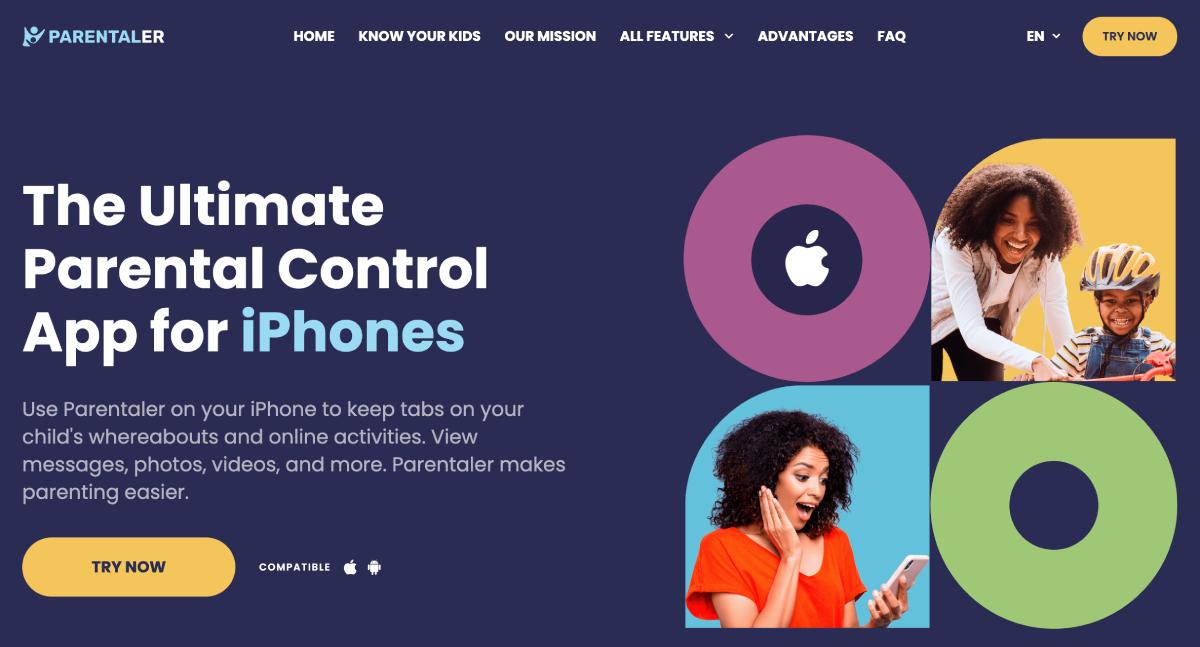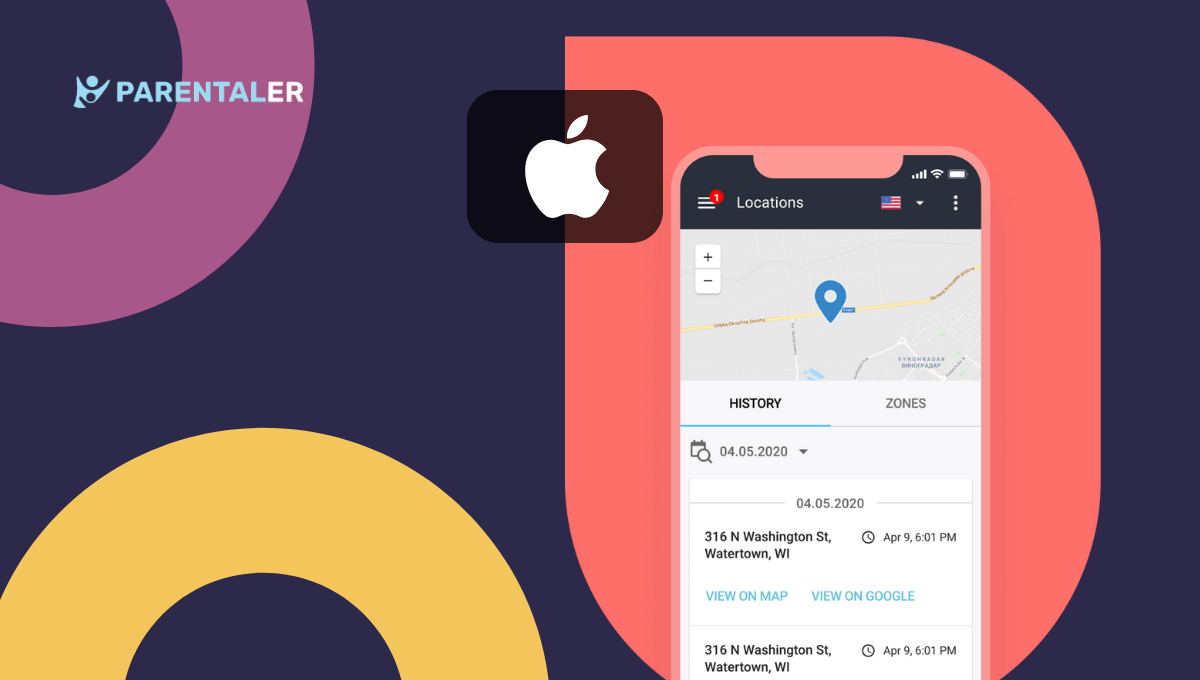
Vous souhaitez revenir sur vos pas pour un week-end inoubliable, mais vous ne vous souvenez plus de l'itinéraire que vous avez emprunté ? Ne vous inquiétez pas ! Nous allons vous montrer comment voir les emplacements récents sur l'iPhone avec les horodatages et les adresses sur vos applications par défaut en quelques minutes. Il vous suffit de prendre votre appareil et de suivre nos instructions détaillées, et vous serez sur la bonne voie. Allons-y, plongeons !
Vérification de l'emplacement sur l'iPhone : Conditions de base
Localisation de l'iPhone L'historique de suivi est un excellent moyen de sauvegarder tous les endroits où vous êtes allé et de rendre votre expérience plus personnelle. Avant de voir comment afficher l'historique de localisation, vérifions certains paramètres de votre appareil :
- Les "services de localisation" sont activés (Paramètres > Confidentialité et sécurité > Services de localisation).
- Vous êtes connecté au compte Google
- Le suivi en arrière-plan est actif sur Google Maps (Services de localisation > Google Maps > Autoriser l'accès à la localisation > Toujours).
Si vous n'êtes pas à l'aise avec le suivi en arrière-plan de votre iPhone, vous pouvez facilement le désactiver en inversant les étapes ci-dessus. Cependant, cela peut réduire la précision de votre historique de localisation. Cela étant dit, passons à la méthode la plus simple pour retrouver vos anciens itinéraires sur les appareils Apple.
Comment voir les emplacements récents dans les réglages de l'iPhone
Saviez-vous que vous pouvez retrouver vos anciennes localisations et les données associées dans vos paramètres de confidentialité ? C'est très facile et cela peut se faire en quelques secondes !
Suivez ces étapes pour vérifier l'historique des emplacements sur l'iPhone :
- Ouvrez l'application "Réglages".
- Faites défiler vers le bas jusqu'à l'onglet "Confidentialité et sécurité". Tapez dessus.
- Recherchez "Services de localisation" en haut de l'écran. Assurez-vous qu'ils sont activés.
- Sélectionnez "System Services" en bas de l'écran.
- Choisissez "Lieux importants".
Une carte est désormais disponible sous l'onglet "Dossiers". Elle affiche vos derniers déplacements dans les 24 heures, y compris les lieux où vous vous êtes rendu et le temps que vous y avez passé. Les cercles bleus indiquent les lieux approximatifs que vous avez visités.
| Note: Lieux significatifs sur iPhone n'affiche que trois lieux récents que vous avez visités. Mais n'abandonnez pas tout de suite ! Google Maps propose des itinéraires plus détaillés dans la fonction "Your Timeline". |
Comment trouver les emplacements récents de l'iPhone sur Google Maps
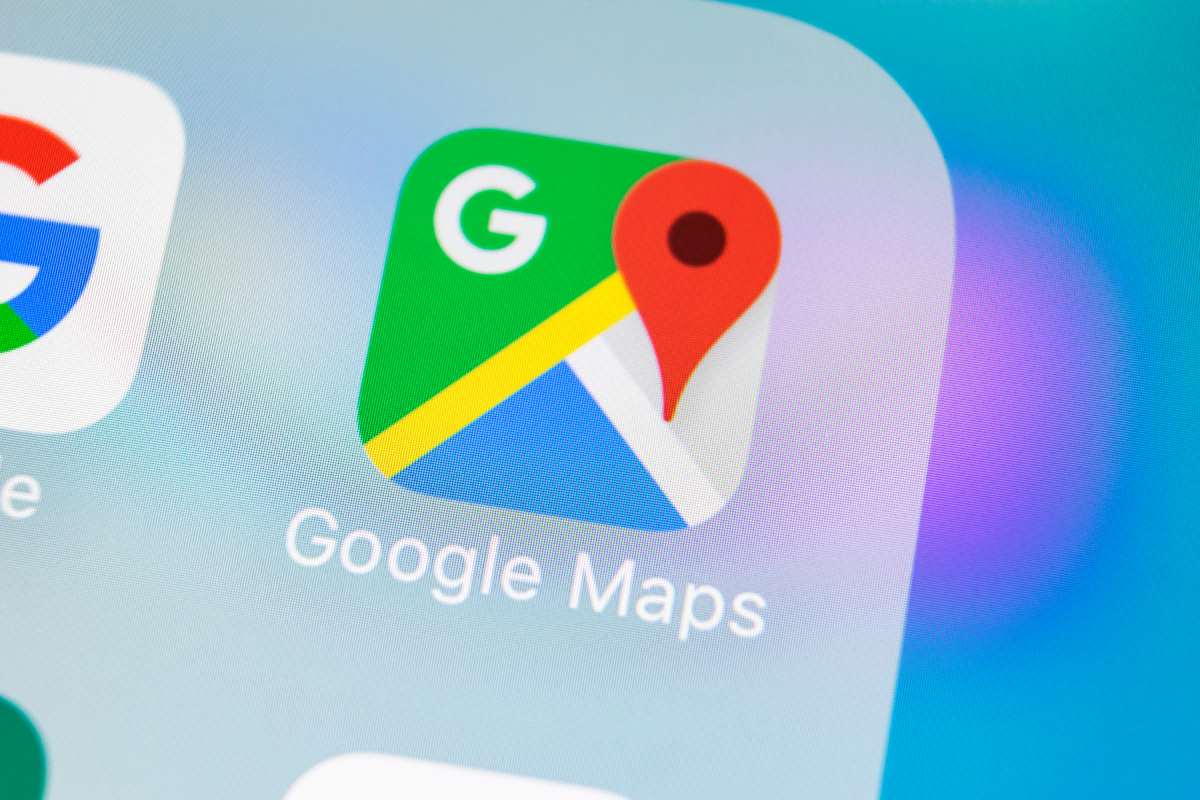
Si vous souhaitez passer à la vitesse supérieure en matière de localisation, pensez à la fonction "Timeline" de Google Maps. Cet outil vous fournit des données détaillées sur vos déplacements passés, le tout présenté dans un ordre chronologique soigné.
Voici comment retrouver l'historique des emplacements sur l'iPhone :
- Ouvrez l'application Google Maps.
- Cliquez sur votre avatar dans le coin supérieur droit.
- Choisissez "Votre chronologie" dans le menu déroulant.
- Sélectionnez la date de votre voyage pour afficher l'itinéraire sauvegardé. En plus de la liste des lieux que vous avez visités, l'application Google Maps enregistre le temps que vous y avez passé.
| Note: Utilisez la version de bureau de Google Maps Timeline pour une expérience plus conviviale. Vous bénéficierez d'un écran plus grand et d'une navigation plus intuitive. |
Si vous ne souhaitez pas que Google enregistre votre historique de localisation, voici une méthode rapide pour désactiver Timeline :
- Répétez les étapes 1 à 3 du guide ci-dessus.
- Appuyez sur le bouton "Localisation sur". Il s'affiche au-dessus de la carte.
- Attendez que la page "Contrôles d'activité" s'affiche.
- Cochez la case située à côté de "Désactiver".
Comment consulter l'historique des positions sur l'iPhone avec Apple Maps
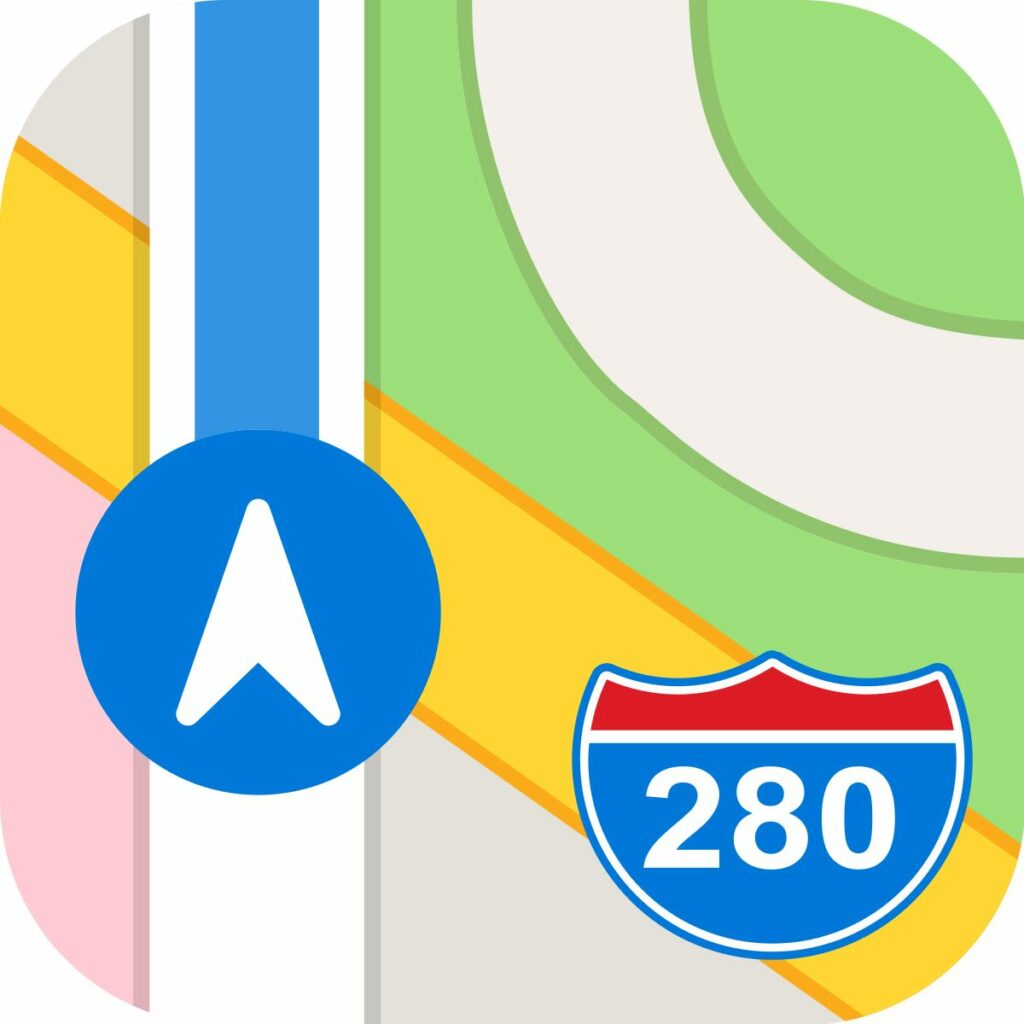
De nombreux utilisateurs d'iPhone préfèrent Apple Maps par défaut à Google Maps, principalement parce que l'interface est bien plus pratique. Malheureusement, Apple n'a pas encore de ligne de temps. Vous pouvez néanmoins consulter l'historique des recherches effectuées sur l'iPhone pour vous faire une idée de vos déplacements.
Voici comment :
- Allez sur Apple Maps.
- Appuyez sur le champ de recherche.
- Sélectionnez l'option "Plus" à côté de l'onglet Récents.
- Faites défiler les lieux où vous vous êtes rendus récemment.
| Note: Apple Maps propose une fonction pratique appelée "Guides". Vous pouvez ajouter des lieux spécifiques à la liste pour un meilleur suivi. Pour ce faire, faites défiler vers le bas jusqu'à "Mes guides", appuyez sur "Créer" et commencez à établir votre liste. |
Comment voir l'emplacement de quelqu'un sur l'iPhone ?
Saviez-vous que les applications "Find My" et "Google Maps" disposent toutes deux de fonctionnalités utiles qui vous permettent de partager votre position avec vos proches ? C'est un excellent moyen de rester en contact et de voir les lieux importants sur l'iPhone, même si vous êtes à des kilomètres l'un de l'autre !
Toutefois, cette fonction peut ne pas fonctionner dans les situations d'urgence, car il faut un certain temps pour qu'ils acceptent votre demande de localisation en direct. Si vous avez besoin de retrouver vos proches instantanément, consultez Parentaler - un logiciel multiplateforme avancé qui vous permet de localiser n'importe quel appareil en une minute.
Caractéristiques principales :
- Localisation en temps réel
- Afficher l'historique des lieux sous forme de chronologie, y compris les adresses, les heures d'arrivée et de départ et les coordonnées.
- Établir des géofences autour des zones interdites et autorisées
- Système d'alerte en cas d'entrée ou de sortie d'une zone géo-censurée
- Assistance à la clientèle 24/7
Comment installer l'historique du traqueur de localisation sur l'iPhone
Avec Parentaler, vérifier la localisation sur l'iPhone est un jeu d'enfant. Il suffit de suivre les étapes suivantes :
Étape 1 : Créez votre compte Parentaler sur le site officiel et choisissez une formule d'abonnement adaptée à vos besoins.
Étape 2 : Suivez les instructions à l'écran pour installer Parentaler sur un appareil cible.
Étape 3 : Une fois l'installation terminée, accédez à votre compte Parentaler et ouvrez le tableau de bord en ligne. À partir de là, vous pouvez voir les mouvements en temps réel, consulter l'historique des emplacements, configurer des géofences, et bien plus encore.
| Note: Parentaler dispose de plus de 35 outils pour la surveillance furtive. Outre le suivi des positions récentes de l'iPhone, vous pouvez contrôler l'utilisation des applications, surveiller les journaux d'appels et les SMS, accéder aux médias sociaux, et bien plus encore. Explorez votre compte Parentaler pour découvrir toutes les fonctionnalités conçues pour répondre à vos besoins. |
FAQ
Les services de localisation sur l'iPhone ne stockent pas la liste complète de vos déplacements récents. Il est donc préférable d'utiliser Google Maps pour voir les emplacements passés sur l'iPhone. Pour ce faire, ouvrez Google Maps sur votre téléphone, appuyez sur votre avatar et sélectionnez l'option "Votre chronologie".
Malheureusement, non. Lorsque vous utilisez Google Maps pour suivre la position d'une personne, celle-ci reçoit une notification. Toutefois, si vous décidez d'utiliser Parentaler à la place, l'utilisateur ne sera pas averti et vous pourrez continuer à le suivre en temps réel sans qu'il le sache.
Historique de la géolocalisation de l'iPhone Google Timeline enregistre l'historique de vos déplacements depuis la première activation du service.
Parentaler vous permet de vérifier l'historique des positions sur l'iPhone sans en avertir les personnes concernées. Vous pouvez voir leur position actuelle ou consulter l'historique de leur localisation à distance à partir du tableau de bord en ligne. En outre, vous pouvez également configurer des notifications pour rester informé de leurs mouvements.
Conclusion
Nos méthodes pour consulter l'historique des positions sur l'iPhone fonctionnent parfaitement et vous procureront un sentiment de sécurité et de tranquillité d'esprit. Bien que les applications par défaut soient moins précises, Google Timeline et Parentaler vous permettront de passer à la vitesse supérieure en matière de géolocalisation. Testez-les dès aujourd'hui et prenez le contrôle des données de localisation de votre iPhone.